泰克示波器如何恢復出廠設置
泰克示波器作為電子測量領域的專業設備,廣泛應用于實驗室、工業研發及故障診斷場景。在使用過程中,由于誤操作、參數設置混亂或設備轉讓等原因,用戶可能需要將示波器恢復至出廠設置。本文將結合泰克示波器的常見型號與功能,詳細介紹多種恢復出廠設置的方法,并說明操作步驟、注意事項及常見問題解答,幫助用戶安全高效地完成設備重置。

一、恢復出廠設置的必要性
在以下場景中,恢復出廠設置顯得尤為重要:
1. 參數混亂:用戶頻繁調整示波器參數(如垂直靈敏度、水平時基、觸發模式等),導致設備運行異常或測量結果不準確。
2. 故障排除:當示波器出現軟件故障(如菜單響應延遲、波形顯示異常)且無法通過常規方法修復時,重置可嘗試解決問題。
3. 設備轉讓:在二手示波器交易或實驗室設備共享時,恢復出廠設置可清除用戶數據,保護隱私并確保設備標準化。
二、操作步驟詳解
根據泰克示波器的不同型號與界面設計,恢復出廠設置的方法主要分為以下三種:
1. 硬件按鈕恢復法
部分泰克示波器(如TDS3000B系列)配備物理復位按鈕,操作步驟如下:
(1)確認示波器已關閉電源。
(2)找到設備背面或側面的“復位”(Reset)小孔,使用細針或工具輕按并保持3-5秒。
(3)觀察示波器指示燈變化:若指示燈閃爍或顯示“恢復出廠設置中”,則表示操作成功。
(4)待示波器自動重啟后,參數將恢復至出廠默認狀態。
注意事項:
此操作會清除所有用戶自定義設置(如波形數據、測量參數),需提前備份重要數據。
部分型號需同時按住多個按鍵(如“Run/Stop”+“Reset”),具體請參考設備說明書。
2. 菜單操作恢復法
對于配備觸控屏或旋鈕菜單的示波器(如MSO/DPO系列),可通過以下步驟恢復:
(1)打開示波器,進入主菜單界面。
(2)通過旋鈕或方向鍵選擇“設置”(Settings)→“系統設置”(System Setup)→“恢復出廠設置”(Factory Reset)。
(3)在彈出的確認對話框中,選擇“是”(Yes)并等待設備自動重啟。
(4)重啟完成后,示波器將顯示默認語言和參數配置。
提示:
部分型號需在“輔助功能”(Utility)菜單中找到“配置”(Configuration)→“語言與系統”→“恢復出廠”,具體路徑因型號而異。
若設備因軟件故障無法進入菜單,可嘗試硬件按鈕法。
3. 保存/導入設置文件法
對于支持文件存儲的示波器(如高端型號支持U盤導入),可通過以下步驟間接恢復出廠設置:
(1)進入“保存/調用”(Save/Recall)菜單,選擇“保存設置”(Save Setup)并將當前參數保存為文件(如“User.cfg”)。
(2)再次進入該菜單,選擇“調用設置”(Recall Setup)→“出廠設置”(Factory Defaults)。
(3)確認操作后,示波器將加載默認配置,同時保留之前保存的“User.cfg”文件以便后續恢復。
優勢:
此方法可選擇性恢復出廠設置,同時保留用戶自定義參數,適用于需頻繁切換配置的場景。
三、注意事項與風險提示
1. 數據備份:恢復出廠設置會清除所有用戶數據(包括波形記錄、測量結果、自定義觸發條件等),請務必提前保存重要文件。
2. 型號差異:不同泰克示波器(如TDS2000、MSO5000、DPO70000系列)的操作路徑略有不同,建議查閱設備說明書或訪問官網支持頁面獲取準確指導。
3. 謹慎操作:誤觸恢復出廠設置可能導致設備參數丟失,若非必要請勿隨意執行此操作。
4. 后續校準:部分示波器恢復出廠設置后需重新進行探頭補償或校準,以確保測量精度。
四、常見問題解答
Q1:恢復出廠設置后,示波器語言如何切換?
A:通過“設置”→“系統設置”→“語言”菜單選擇所需語言(如中文、英文)。
Q2:如何確認恢復出廠設置成功?
A:觀察示波器啟動畫面是否顯示默認參數(如觸發模式為“自動”,時基為“1ms/div”),或通過菜單查看“系統信息”中的“軟件版本”是否未變。
Q3:若示波器因故障無法響應菜單操作,如何處理?
A:嘗試硬件按鈕恢復法,或聯系泰克官方售后進行硬件維修。
五、實用技巧:快速恢復常用設置
對于僅需恢復部分參數的用戶,推薦以下方法:
1. 自動設置(AutoSetup):按下示波器上的“AutoSetup”鍵可一鍵優化波形顯示參數(如垂直靈敏度、時基),但不會重置所有配置。
2. 撤銷自動設置:若誤按“AutoSetup”導致參數改變,可立即按下“MenuBack”鍵并選擇“撤銷”,恢復至上一次配置。

恢復出廠設置是解決示波器參數混亂與軟件故障的有效手段,但需謹慎操作并提前備份數據。通過硬件按鈕、菜單路徑或文件導入等方法,用戶可靈活選擇適合自身需求的恢復方式。在操作過程中,建議參考設備說明書或官方支持文檔,確保步驟準確,避免因誤操作導致設備問題。







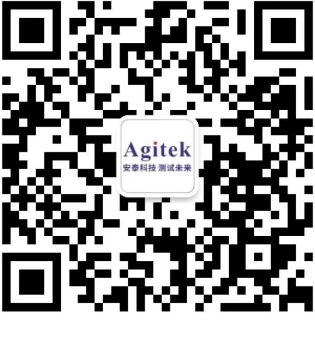 關注官方微信
關注官方微信
